오늘은 ezc파일 복호 프로그램 설치 및 사용법 에 대해 알려드리도록 하겠습니다.
가끔 파일을 받았는데 ezc라는
확장자를 가진 파일이 있는데요.
이런 파일은 암호화 프로그램인 EasyCrypt 라는
프로그램을 이용해서 암호화된 파일입니다.
파일 암호화 프로그램은
EasyCrypt, AxCrypt, FileEncrypt, j2j25
등등등... 여러가지 암호화 프로그램이 있습니다.
이런 프로그램으로 암호화 된 파일들은 해당 프로그램 있어야
복호화가 가능한데요..
오늘은 그중에 EasyCrypt를 소개해봅니다.
EasyCrypt 는 ezc 파일로 암호화 하거나 암호화 된것을 복호화 해주는 프로그램이에요.
AES256, SHA512 암호화 알고리즘 을 사용하는 강력한 암호화 기능을 가지고 있습니다..
암호 와 함께 EasyCrypt 프로그램이
있어야 파일을 복호화 할 수 있는데요.
프리웨어 이므로 누구나 받아서 설치만 하면 사용이 가능합니다.

그럼 본롬으로 넘어가서 ezc파일 복호 프로그램 부터 다운받아야 겠죠?
EasyCrypt는 32비트용 과 64비트 용 따로 있는데,
자기 윈도우에 맞는 것을 다운받아 설치하셔야 합니다.
필요하신 분들을 위해 첨부파일에 파일을 올려두었습니다.
이지크립트 2.4 최시버전을 다운 받으세요.
사용법은 아주 간다나합니다. EasyCrypt 설치가 완료되면 암호화된 파일을 더블클릭하거나,
우클릭후 나오는메뉴에서 '파일 복호화' 선택하고 암호를 입력하시면 파일이 복원됩니다.
EasyCrypt 설치 방법

다음 클릭 합니다.

동의합니다.

설치를 클릭합니다.

그럼 요렇게 설치가 되고
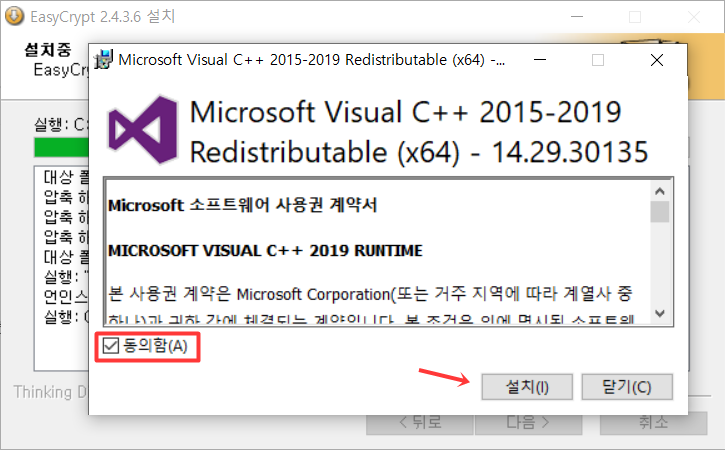
요런창이 뜨면 동의함 체크하고 설치를 눌러줍니다.


요런창이 뜨면 닫기 클릭하면 합니다.


완료되면 마침을 눌러 설치를 끝냅니다.
자...이제 파일 암호화 , 복호화 하는 방법을 알려드릴께요.
먼저 파일을 암호화 하는 방법입니다.
암호화할 파일에 마우스 오른쪽 클릭. (폴더는 암호화 불가능)
윈도우 탐색기 팝업메뉴가 나오는데 '파일 임호화 --- EasyCrypt2.4'
를 를 선택합니다.

아래처럼 비밀번호를 입력하라는 창이 뜨는데요.

원하는 비밀번호를 입력하고 확인을 눌러주면 됩니다.
주의하실점은 암호를 잃어버리면 안돼요 , 암호 찾기 기능이 없으니 주의가 필요해요
반드시 잃어버리지 않게 메모해두세요. 머리로만은 까먹을 수 도 있어요^^

확인을 누르면 다음과와 같이 암호화 하고 있다는 창이 뜹니다.
완료되면 종료를 눌러 창을 닫아주시면 됩니다..
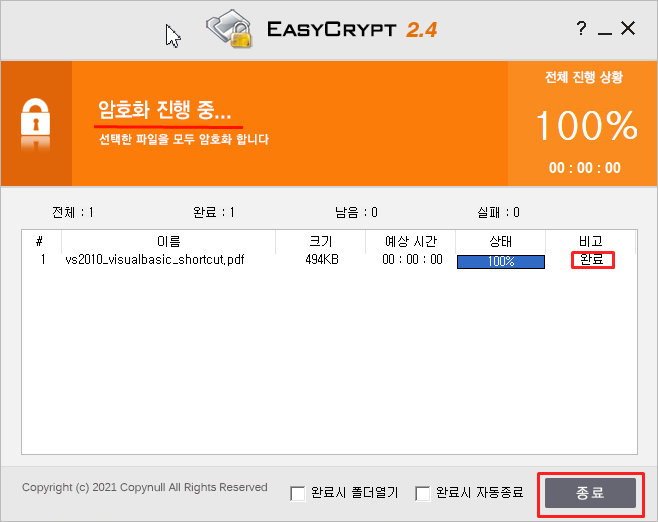
암호화된 파일은 ezc 확장자로 변경이 됩니다.
아래와같이 자물쇠가 걸려있는 아이콘 보이시죠?

그럼 암호화했으니 복호화 하는 방법도 알아봐야 겠죠?
암호화 후 파일을 더블클릭해서 실행하면

아래와 같이 비밀번호를 입력해야 복호화 가 됩니다.
비밀번호를 넣고 확인을 눌러주면 끝 .
암호화 할때 사용된 암호를 알지 못하면 복호화가 불가능하니 이 점 참고하세요!)

이렇게 간단하게 ezc 파일을 복호화 할 수 있어요.
어때요 ?정말 쉽죠잉?
여기까지 ezc파일 복호 프로그램 EasyCrypt 설치 및 사용법 에 대해 알려드렸습니다.



